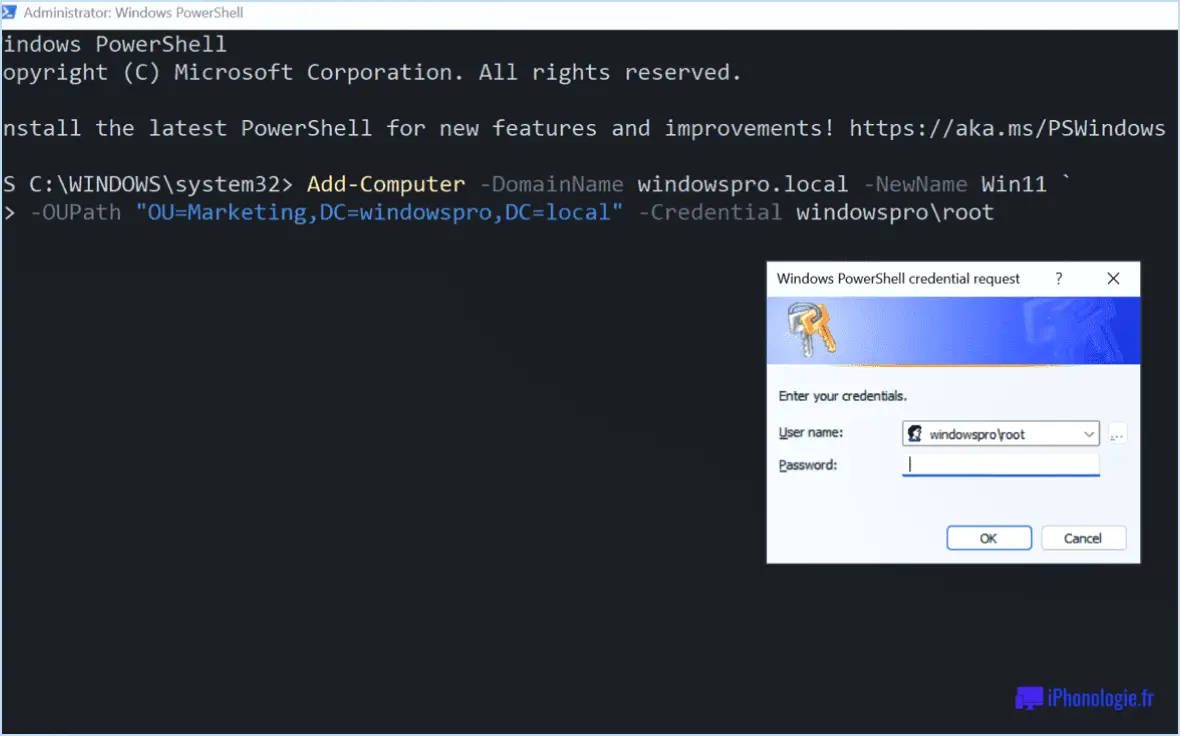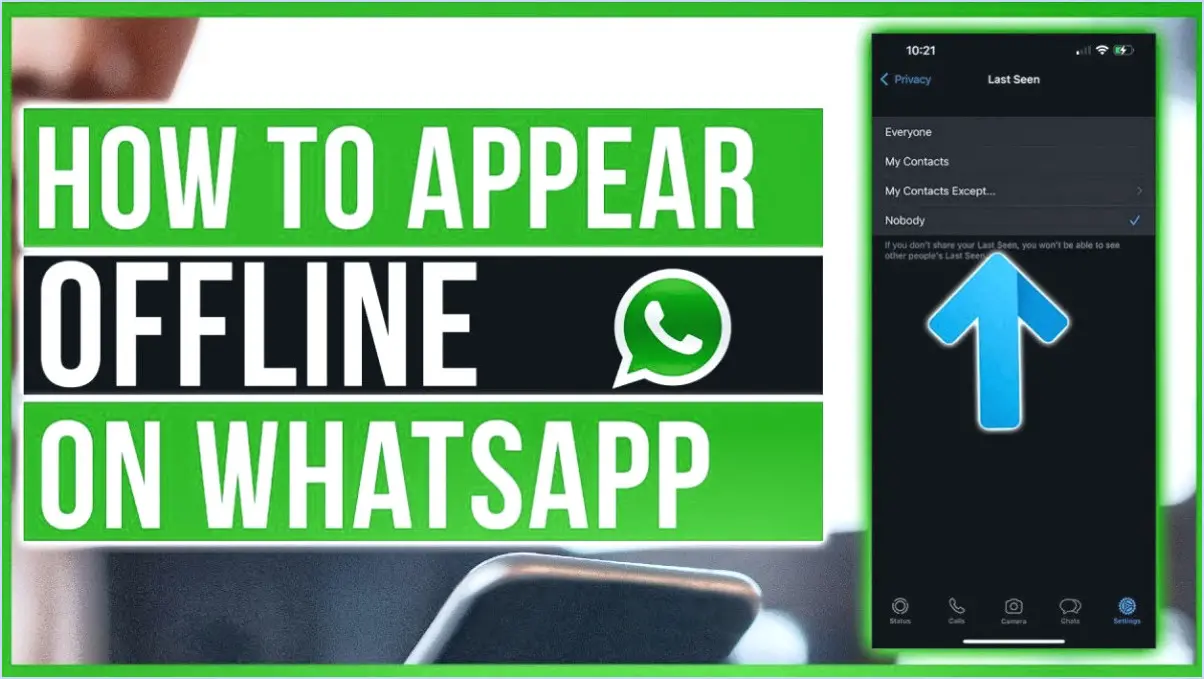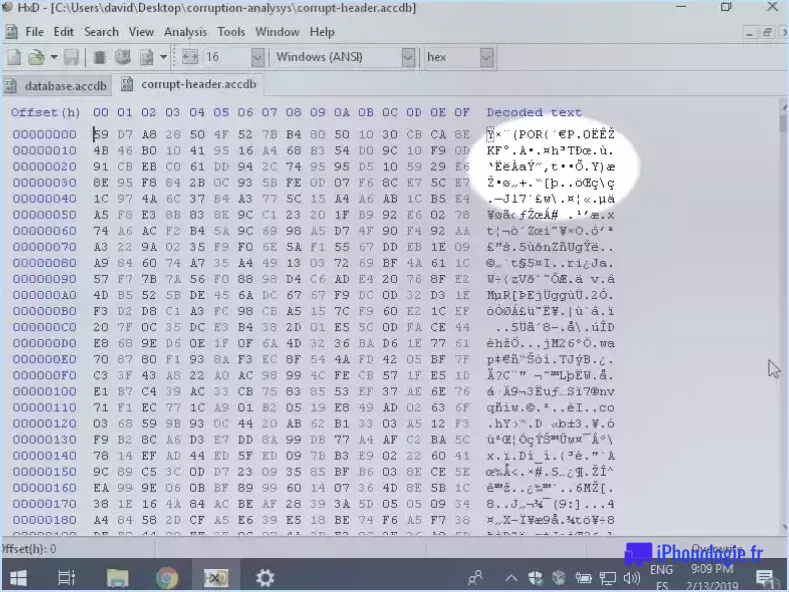Comment redémarrer snapchat sur android?
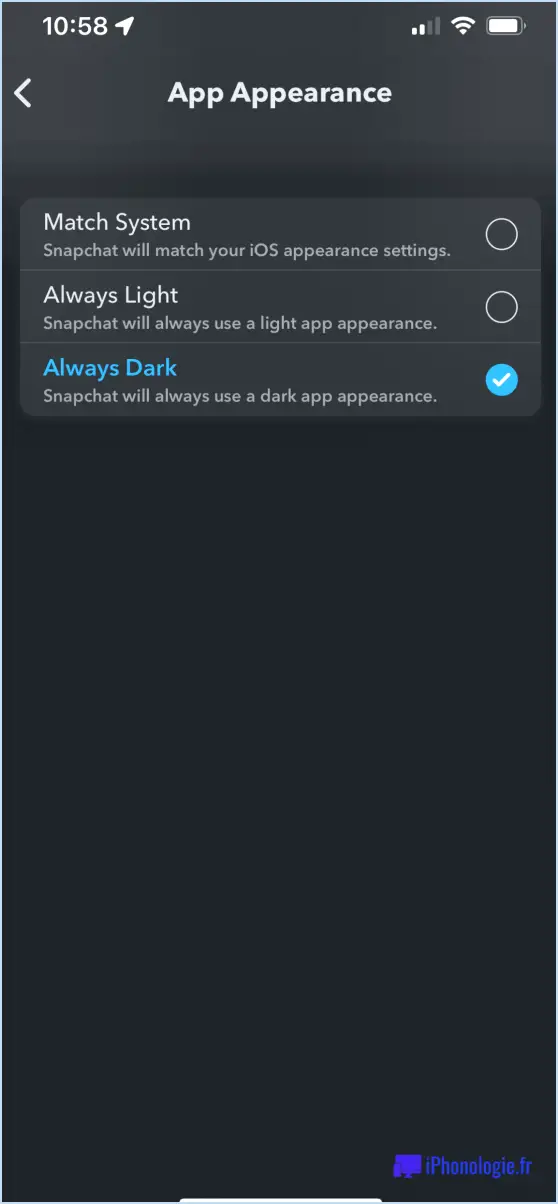
Si vous rencontrez des problèmes avec Snapchat sur votre appareil Android, voici un guide étape par étape pour vous aider à redémarrer l'application :
- Mettre à jour Snapchat: Assurez-vous d'avoir la dernière version de Snapchat installée sur votre appareil Android. Les versions obsolètes peuvent parfois provoquer des pépins et des erreurs.
- Redémarrez votre téléphone: Il est parfois possible de rétablir les fonctionnalités de l'application en redémarrant simplement votre appareil Android. Maintenez le bouton d'alimentation enfoncé, sélectionnez "Redémarrer" et attendez que l'appareil redémarre.
- Effacer le cache de l'application:
- Allez dans "Paramètres" sur votre appareil Android.
- Faites défiler vers le bas et tapez sur "Apps" ou "Gestionnaire d'applications", selon votre appareil.
- Recherchez et tapez sur "Snapchat" dans la liste des applications installées.
- Sélectionnez "Stockage".
- Tapez sur "Vider le cache". Cela peut aider à résoudre les problèmes liés aux performances.
- Forcer l'arrêt de Snapchat:
- Si l'application ne répond pas, allez dans "Paramètres" > "Apps" > "Snapchat".
- Tapez sur "Force Stop" pour arrêter les processus de l'application. Relancez ensuite l'application.
- Supprimez et réinstallez Snapchat:
- Si aucune des étapes ci-dessus ne fonctionne, envisagez de désinstaller puis de réinstaller Snapchat.
- Appuyez sur l'icône de l'application Snapchat sur votre écran d'accueil et maintenez-la enfoncée.
- Sélectionnez "Désinstaller" ou faites glisser l'application vers la section "Désinstaller".
- Rendez-vous sur le Google Play Store, recherchez "Snapchat" et réinstallez l'application.
- Vérifiez la connexion Internet:
- Assurez-vous que vous disposez d'une connexion internet stable et active. Snapchat dépend de la connectivité internet pour fonctionner correctement.
- Mettre à jour le système Android:
- Assurez-vous que votre système d'exploitation Android est à jour. Un système d'exploitation obsolète peut parfois entraîner des problèmes de compatibilité avec les applications.
- Contacter l'assistance Snapchat:
- Si vous avez essayé toutes les étapes ci-dessus et que vous rencontrez toujours des problèmes, vous pouvez contacter les canaux d'assistance officiels de Snapchat pour obtenir de l'aide.
N'oubliez pas que ces étapes de dépannage sont conçues pour résoudre les problèmes courants liés à Snapchat sur les appareils Android. Suivre ces étapes devrait vous aider à redémarrer l'application et à résoudre les pépins ou les erreurs que vous pourriez rencontrer.
Comment redémarrer une application?
Si vous rencontrez une application figée ou qui ne répond pas, voici comment la redémarrer efficacement :
- Identifiez le problème : Déterminez si l'application ne répond plus ou si elle est figée, ce qui affecte son fonctionnement.
- Appui simultané sur un bouton : Appuyez et maintenez enfoncés les deux boutons Bouton d'accueil et le bouton Bouton Veille/Éveil de votre appareil simultanément.
- Attendez le redémarrage : Continuez à maintenir les boutons enfoncés pendant environ 10 secondes. Bientôt, le logo d'Apple devrait apparaître sur votre écran.
- Relâchez les boutons : Une fois que le logo Apple est visible, relâchez les boutons maintenus.
- Laissez-le redémarrer : Votre appareil va maintenant être redémarré et l'application devrait redémarrer dans un état fonctionnel.
En suivant ces étapes, vous pouvez facilement redémarrer une application qui pose problème et garantir un fonctionnement plus fluide.
Comment réparer mon Snapchat?
Si vous rencontrez des problèmes avec votre Snapchat, voici un guide étape par étape pour le remettre sur les rails :
- Redémarrez votre téléphone : Parfois, les problèmes peuvent être résolus par un simple redémarrage. Éteignez votre téléphone, attendez quelques secondes, puis rallumez-le.
- Supprimez et réinstallez l'application : Si un redémarrage ne suffit pas, essayez de supprimer l'application Snapchat de votre appareil. Rendez-vous ensuite dans la boutique d'applications, téléchargez la dernière version et installez-la.
- Vérifiez les mises à jour : Assurez-vous que vous utilisez la dernière version de Snapchat. Rendez-vous sur l'app store et recherchez les mises à jour disponibles.
- Videz le cache (si vous utilisez Android) : Sur Android, vous pouvez vider le cache de l'application en allant dans Paramètres > Applications > Snapchat > Stockage > Effacer le cache.
- Vérifier la connexion Internet : Une mauvaise connectivité réseau peut être à l'origine de problèmes avec Snapchat. Assurez-vous que vous êtes connecté à un réseau Wi-Fi ou cellulaire stable.
- Activez les autorisations de l'application : Vérifiez que Snapchat dispose des autorisations nécessaires pour l'appareil photo, le microphone et le stockage de votre appareil.
- Contactez l'assistance : Si aucune des étapes ci-dessus ne fonctionne, contactez l'assistance officielle de Snapchat pour obtenir de l'aide.
N'oubliez pas que les contretemps technologiques sont fréquents, mais ces étapes devraient vous aider à remettre votre Snapchat en marche.
Comment mettre à jour mon Snapchat?
Pour mettre à jour votre Snapchat, suivez les étapes suivantes :
- Ouvrez l'application et accédez à l'écran principal.
- Appuyez sur l'icône d'engrenage dans le coin supérieur droit pour les paramètres.
- Faites défiler vers le bas et sélectionnez "Gérer" sous "Services supplémentaires".
- Choisissez "Mettre à jour Snapchat" et suivez les invites à l'écran.
Quel est l'effet de la suppression du cache sur Snapchat?
L'effacement de la mémoire cache sur Snapchat implique supprimer toutes les données stockées que l'application détient sur votre appareil, y compris photos, vidéos et messages. Cette action permet d'optimiser les performances de l'application en libérant de l'espace de stockage et en résolvant les éventuels problèmes.
Pourquoi mon Snapchat se bloque-t-il lorsque je l'ouvre?
Si votre Snapchat ne cesse de se bloquer à l'ouverture, plusieurs facteurs peuvent être en cause :
- Surcharge de la mémoire : Un nombre excessif de photos et de vidéos dans vos mémoires peut entraîner des blocages. Supprimez les anciens médias pour libérer de l'espace.
- Version obsolète : L'utilisation d'une ancienne version de Snapchat peut entraîner des conflits. Assurez-vous que vous utilisez la dernière version disponible de l'application.
- Installation corrompue : L'installation d'une application corrompue peut provoquer des pannes. Désinstallez Snapchat, puis réinstallez-la à partir de votre magasin d'applications.
En tenant compte de ces facteurs, vous pouvez améliorer votre expérience Snapchat et minimiser les pannes.
Qui est propriétaire de Snapchat?
Snap Inc. est le propriétaire de Snapchat. L'entreprise a été fondée par Evan Spiegel, Bobby Murphy et Reggie Brown en 2011. Snap Inc. est responsable du développement et de la maintenance de l'application Snapchat, qui permet aux utilisateurs de partager des photos, des vidéos et des messages qui disparaissent après un court laps de temps. Depuis sa création, Snapchat a gagné en popularité, en particulier auprès des jeunes, et a introduit diverses fonctionnalités et mises à jour pour améliorer l'expérience des utilisateurs. Snap Inc. continue d'innover et d'adapter sa plateforme à l'évolution des préférences des utilisateurs et aux progrès technologiques.
Snapchat est-il sûr pour les enfants?
Assurer la sécurité des enfants sur Snapchat requiert de la vigilance. Paramètres de confidentialité constituent un bouclier essentiel, car ils permettent aux parents de limiter les interactions à des contacts familiers. Les conversations avec les enfants sur la vie privée en ligne sont essentielles, en soulignant l'importance de ne pas divulguer de détails personnels. Régulièrement supervision et une communication ouverte amplifient les mesures de sécurité.